|
|
|
文本 : 添加文本与文本格式化 : 段落文本格式化 |
到该页面上的操作步骤的快速链接:
• |
• |
• |
• |
段落文本格式化
CorelDRAW 提供用于段落文本的各种格式化选项。 例如,可以使文本适合段落文本框。 使文本适合文本框会增大或减小文本的磅值,使文本正好适合文本框。 还可以使用列来设计文本密集型项目的版面,如通讯、杂志和报纸。 可以创建宽度和列间距相等或不等的列。
在段落中应用首字下沉可以放大首字母,并将其插入文本的正文。 可以通过更改设置来自定义首字下沉格式。 例如,可以更改首字下沉与文本正文的距离,或指定出现在首字下沉旁边的文本行数。 可以在任意一点移除首字下沉格式,而不会删除字母。
可以使用项目符号列表来编排信息格式。 可以让文本环绕项目符号,也可以使项目符号偏移文本,形成悬挂式缩进。CorelDRAW 可用于更改项目符号的大小、位置以及与文本的距离,从而自定义项目符号。 添加项目符号之后,可以将其移除而不删除文本。
您可以向缩进段落文本添加制表位、移除制表位以及更改制表位的对齐方式。 您还可以设置带有后缀前导符的制表位,以自动在制表位前加点。
添加首字下沉、项目符号、制表位和列时,您可以通过在提交前预览所做的所有更改来节省时间。 预览更改时,更改将暂时直接应用于绘图窗口中的文本。 如果适用,则您可以确切地看到新设置对绘图的影响。
缩进可以改变段落文本框与框内文本的距离。 可以缩进整个段落、缩进段落的首行、缩进除段落首行外的其他各行(悬挂式缩进),也可以从文本框的右侧缩进。 还可以移除缩进格式,而不会删除或不必重新键入文本。
您可以更改选定段落文本框的格式,或选定框以及这些框当前链接的框的格式。 有关设置这些选项的信息,请参阅"选择段落文本框格式化选项."
使文本适合段落文本框 |
1. |
选择一个段落文本框。 |
![]()
• |
如果文本适合的是链接的段落文本框,则该应用程序会调整所有链接的文本框中的文本大小。 有关链接文本框的详细信息,请参阅"组合与链接段落文本框." |
在段落文本框中添加列 |
1. |
选择一个段落文本框。 |
![]()
如何添加首字下沉 |
1. |
选择段落文本。 |
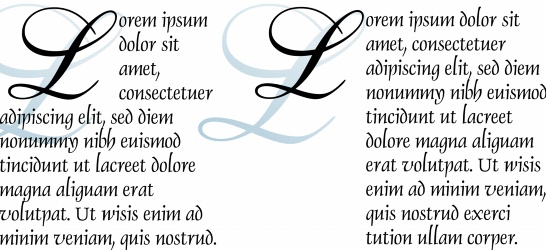
可以添加首字下沉(左)或悬挂式缩进首字下沉(右)。
|
还可以
|
|
|---|---|
|
指定首字下沉旁边的行数
|
在“下沉行数”框中键入值。
|
|
指定首字下沉与文本正文之间的距离
|
在“首字下沉后的空格”框中键入一个值。
|
|
移除首字下沉
|
禁用“使用首字下沉”复选框。
|
|
使首字下沉偏移文本正文
|
启用“首字下沉使用悬挂式缩进”复选框。
|
添加项目符号 |
1. |
选择段落文本。 |
4. |
在“外观”区域中,从“字体”列表框中选择一种字体。 |
![]()
添加制表位 |
1. |
选择段落文本。 |
|
还可以
|
|
|---|---|
|
更改制表位的对齐方式
|
单击“对齐”列中的单元格,然后从列表框中选择对齐选项。
|
|
设置带有后缀前导符的制表位
|
单击“前导符”列中的单元格,然后从列表框中选择“开”。
|
|
删除制表位
|
单击单元格,然后单击“移除”。
|
|
更改默认前导符
|
单击“前导符选项”,打开“字符”挑选器,然后单击一个字符。
|
|
更改默认前导符间距
|
单击“前导符选项”,然后在“间距”框中键入一个值。
|
![]()
缩进段落文本 |
1. |
选择段落文本。 |
![]()
|
|
|
|
Copyright 2007 Corel Corporation. 保留所有权利。
